ফাইল আপলোডার
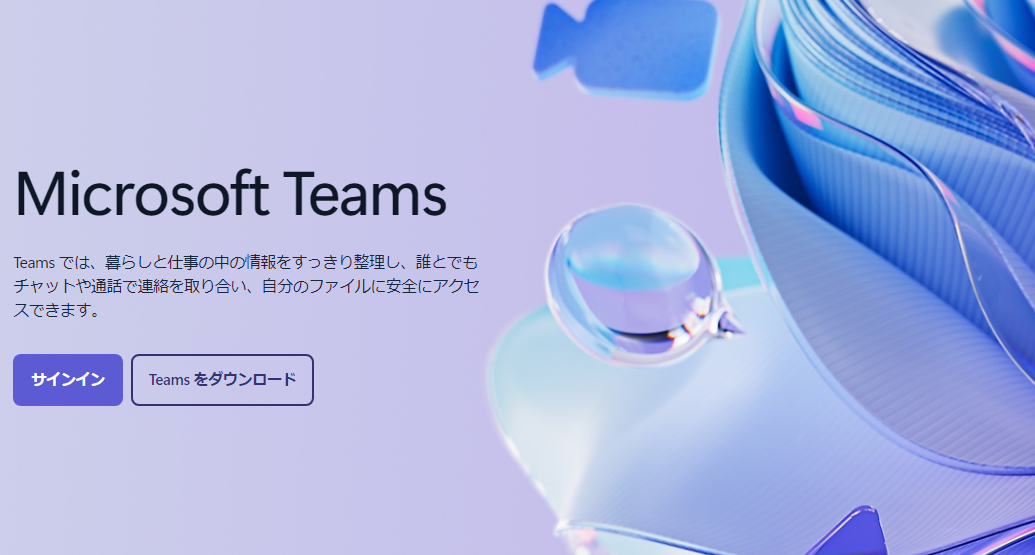
ফাইল আপলোড ত্রুটির সময় Teams-এ কীভাবে পরিচালনা করবেন
Microsoft Teams-এ ফাইল আপলোড করার চেষ্টা করার সময় ত্রুটি দেখা দিতে পারে। এই ধরনের সমস্যার মুখোমুখি হলে, নীচের কার্যপদ্ধতিগুলি চেষ্টা করুন।
1. OneDrive-এর সাথে সংযোগ নিশ্চিত করুন
Teams ফাইলগুলো পরিচালনার জন্য OneDrive-এর সাথে সংযুক্ত। OneDrive-এর সেটিংসে সমস্যা থাকলে, ফাইল আপলোড করা সম্ভব নাও হতে পারে। সেটিংস পরীক্ষা করুন এবং প্রয়োজন হলে পুনরায় সংযোগ করুন।
2. SharePoint-এর সেটিংস পরীক্ষা করুন
Teams-এর মাধ্যমে শেয়ার করা ফাইলগুলো SharePoint-এ সংরক্ষিত হয়। বিশেষ করে, ডকুমেন্ট লাইব্রেরির নাম পরিবর্তিত হলে, আপলোডের সময় ত্রুটি দেখা দিতে পারে। লাইব্রেরির নাম "Documents" কিনা তা নিশ্চিত করুন।
3. অনুমতি পরীক্ষা করুন
আপলোডের জন্য যথাযথ অনুমতি প্রয়োজন। আপনি যে দলের বা চ্যানেলে ফাইল আপলোড করতে যাচ্ছেন, সেখানে আপনার সম্পাদনা 권限 আছে কিনা তা যাচাই করুন।
4. Teams-এ সাইন আউট করুন এবং আবার সাইন ইন করুন
একটি অস্থায়ী সেশন ত্রুটি কারণে আপলোড সম্ভব নাও হতে পারে। সাইন আউট করার পরে পুনরায় সাইন ইন করার মাধ্যমে সমস্যার সমাধান হতে পারে।
5. ফাইল আকার এবং ফরম্যাট পরীক্ষা করুন
Teams-এ ফাইলের আকার এবং ফরম্যাট সম্পর্কে সীমাবদ্ধতা রয়েছে। বিশেষ করে বড় আকারের ফাইল বা অ-সমর্থিত ফরম্যাট আপলোড ত্রুটির কারণ হতে পারে, তাই আকার ছোট করা বা ফরম্যাট পরিবর্তন করা বিবেচনা করুন।
6. বৃহৎ গ্রুপ চ্যাটের সীমাবদ্ধতা পরীক্ষা করুন
50 জনের বেশি বোর্ডের চ্যাটের ক্ষেত্রে, ফাইল শেয়ার করার জন্য সীমাবদ্ধতা থাকতে পারে। এই ক্ষেত্রে, চ্যানেল বা OneDrive-এর মাধ্যমে শেয়ার কিনতে সন্ধান করুন।
7. বিকল্প ফাইল শেয়ারিং টুল ব্যবহার করুন
Teams-এর আপলোডে সমস্যা দেখা দিলে বিকল্প টুল ব্যবহার করা একটি বিকল্প। উদাহরণস্বরূপ UploadF হলো একটি বিনামূল্যে ফাইল আপলোডার যা কম্পিউটার এবং মোবাইল উভয়েই ব্যবহার করা যায়। ড্র্যাগ এবং ড্রপ সমর্থন, সর্বাধিক 100 ফাইল একযোগে আপলোডের ক্ষমতা, সংরক্ষণের সময়সীমা 1 মাস। সমর্থিত এক্সটেনশনও প্রচুর এবং সুরক্ষার দিকেও যথাযথ মনোযোগ দেওয়া হয়েছে।
সারাংশ
Teams-এ ফাইল আপলোড ত্রুটি OneDrive বা SharePoint-এর সেটিংসের ভুল, অনুমতি, ফাইল ফরম্যাট এবং অন্যান্য বেশ কিছু কারণে হতে পারে। এক এক করে কারণগুলো পরীক্ষা করুন এবং সমস্যা সমাধানে কঠিন হলে নির্ভরযোগ্য বাহ্যিক টুল ব্যবহার করা কাজে আটকে না থেকে চলতে সাহায্য করবে।
প্রথম পাতা সহায়তা যোগাযোগ 🌐Language